Nestサーモスタットを暖房から冷房へ、冷房から暖房へ切り替える方法

クイックリンク
- アプリからの切り替え
- サーモスタット本体からの切り替え
画像の下に手順の要点や補足を示します。困ったときのトラブルシューティングと、導入時に知っておくと良い代替アプローチも最後にまとめています。

アプリから切り替える手順
- スマートフォンでNestアプリを開き、メイン画面から対象のNestサーモスタットを選択します。
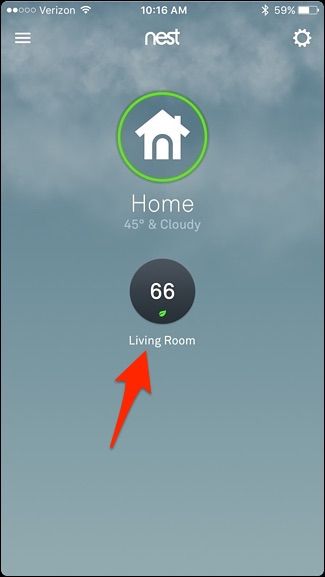
- 画面左下にある「Heat」(または現在が冷房なら「Cool」)をタップします。
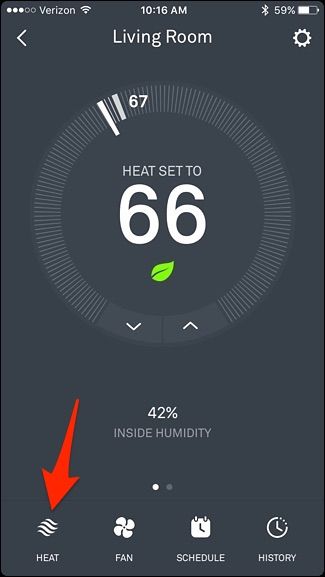
- 表示されたポップアップで「Cool」を選ぶと冷房に、「Heat」を選ぶと暖房になります。必要に応じて「Off」で装置を停止したり、「Heat-Cool」を選んで温度範囲を設定することもできます。
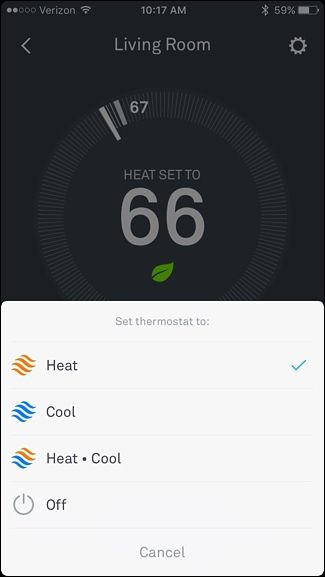
重要な点: モードを切り替えると、設定温度が自動で前回の状態に合わせてジャンプすることがあります。Heat→Coolでは設定温度が高めに、Cool→Heatでは低めに調整されることが一般的です。
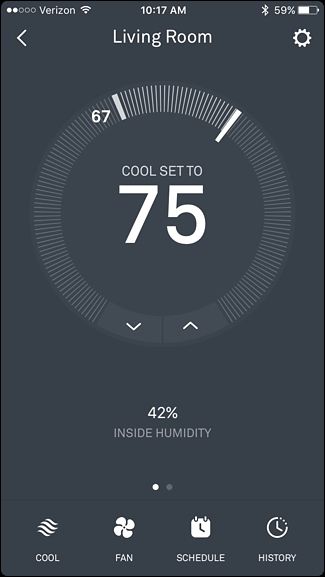
Heat-Cool の使い方と利点
「Heat-Cool」を選ぶと、暖房または冷房のどちらかが必要になったときに自動でその方を起動します。具体的には目標となる上下の温度範囲を設定し、サーモスタットがその範囲を維持するように自動制御します。季節の変わり目や昼夜で温度差がある地域で特に便利です。
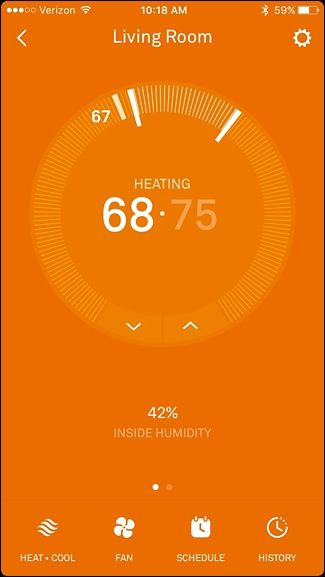
サーモスタット本体から切り替える方法
- 本体を軽く押してメインメニューを表示します。

- シルバーのスクロールホイールを回して「Thermostat」を探し、押して選択します。

- 表示される選択肢から「Heat」「Cool」「Heat-Cool」「Off」のいずれかを選びます。アプリと同様の効果があります。

注意: 本体の画面は小さいため、選択時はゆっくりスクロールして確実に押し込みましょう。
よくある問題と対処方法
モードを切り替えても空調が動かない
- まず配線(R、W、Y、Gなど)が確実に接続されているか確認します。配線に不安がある場合は専門の技術者に点検を依頼してください。
- 暖房・冷房機器自体の電源やブレーカーを確認します。
設定温度が思った温度と大きく異なる
- 切り替え時に自動で以前の設定温度に戻る挙動があります。必要なら手動で目標温度を再設定してください。
Heat-Coolで頻繁にオンオフを繰り返す
- ヒステリシス(死重帯域)や最小稼働時間を設定できる機器では、それらの設定を確認し、短時間での切替を避ける設定にすることを検討してください。
重要: 配線や機器の内部操作が必要な場合、安全のため必ず電源を切り、必要なら資格のある技術者に依頼してください。
代替アプローチとヒューリスティック
- スケジュールで自動化する: Nestのスケジュール機能を使い、時間帯ごとにモードと温度を切り替えると手動操作が減ります。
- 部屋ごとに異なる快適ゾーンがある場合はスマートVentsや複数のサーモスタットを導入して分散制御する手もあります。
- 一時的に頻繁に切り替える必要があるならHeat-Coolモードにして幅を狭く設定するのが簡単です。
簡単な判断ルール: 外気平均が1週間で明確に暖かくなるなら冷房へ切替、逆なら暖房へ切替。迷う時はHeat-Coolを活用。
役割別チェックリスト
家庭の所有者
- Nestアプリでモードと温度を確認
- スケジュールを見直し、不要な切替を自動化
- 不具合があれば写真を撮って技術者に共有
取り付け・メンテナンス担当者
- 配線の明確なラベリング(R/W/Y/G/Cなど)
- システムタイプ(ヒートポンプか従来のHVACか)に応じた設定確認
- Heat-Cool運用時の最小オン/オフ間隔を調整
トラブルシューティング手順(簡易ランブック)
- 問題切り分け
- アプリと本体どちらから操作しても同じ問題か確認
- 簡易チェック
- ブレーカー、機器の電源、配線状態の確認
- 診断ログ取得
- Nestアプリの機器情報や履歴を確認し、エラーメッセージを記録
- 専門対応
- 配線や内部故障の疑いがあれば技術者へ
判断フローチャート
flowchart TD
A[外気は暖かいですか?] -->|はい| B[冷房に切り替える]
A -->|いいえ| C[暖房に切り替える]
B --> D{日中と夜間で差がありますか}
C --> D
D -->|はい| E[Heat-Coolを検討する]
D -->|いいえ| F[単一モードで運用]Heat-Coolが向くケースと向かないケース
向くケース
- 朝晩で気温差が大きい地域
- 日中だけ暖かく夜は冷える季節の変わり目
向かないケース
- エネルギーコストを徹底的に最適化したい場合(頻繁な切替が余計な消費を招くことがあるため、綿密なスケジュール運用の方が良い場合あり)
- 古いHVACシステムで短時間のオンオフに弱い機器
よくある質問
アプリで切り替えても本体に反映されないのはなぜですか
通信が切れている可能性があります。Wi‑Fi接続状況とNestのオンラインステータスを確認してください。接続問題が続く場合はルーターの再起動やNestの再起動を試みます。
Heat-Coolで設定する上下温度の目安はありますか
生活の快適性や地域差によりますが、多くの家庭では上下で2〜4℃程度の幅を設定することが多いです。幅が狭すぎると頻繁に冷暖房が入れ替わることがあるので注意してください。
切り替えによって設定温度が大きく変わるのは仕様ですか
はい。アプリや本体は前回のモード時の設定温度に基づいて自動的にジャンプすることがあり、これは正常な挙動です。必要なら手動で微調整してください。
まとめ
Nestサーモスタットはアプリと本体のどちらからでも簡単に暖房と冷房を切り替えられます。季節の境目にはHeat-Coolモードを活用すると便利で、頻繁な手動切替を減らせます。配線や機器の状態に不安がある場合は専門家に点検してもらうのが安全です。
要約と次のアクション:
- すぐ切り替えたい場合はアプリの「Heat/Cool」ボタンを使う
- 季節変わりはHeat-Coolで温度範囲を設定する
- 異常があれば配線・電源を確認し、必要なら技術者へ相談
シェア用メモ: Nestを導入する前に自宅のHVACタイプ(ヒートポンプか従来のシステムか)を確認すると設定ミスやトラブルを減らせます。



